Instalação¶
O PriceOne é composto por dois instaladores: O Client Addon do SAP Business One, que realiza algumas configurações, cadastro de memória de cálculo, atualização de preço manualmente, etc; e o Server que monitora as entradas de documento e operações que alteram o custo do item e atualiza as listas de preço conforme vínculo: Memória de Cálculo e Item..
Segue os passos para instalar o Client e o Server do PriceOne.
Pré-Requisitos¶
O PriceOne, tanto Server como Client, precisa dos seguintes itens instalados e funcionando, verifique no Painel de Controle em Adicionar e Remover Programas os software que tem instalado no sistema:
- Microsof Windows XP SP3 ou Superior.
- Microsof .Net Framework 4.0 ou Superior

- SAP Business One DI API 8.8 ou Superior

Instalação do PriceOne no SAP Business One¶
Para realizar a instalação do PriceOne, basta baixar o software através do link disponibilizado, normalmente esse arquivo é compactado em um formato .zip. Descompacte no diretório onde o SAP Business One está instalado. Deverá existir três arquivos:
- O Instalador do PriceOne.
- O Arquivo ARD do Addon.
- O Instalador do Serviço do PriceOne.
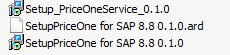
Primeiramente vamos instalar o PriceOne no SAP Business One. Este procedimento é executado primeiramente, pois sem realizar esta configuração o serviço não pode ser iniciado.
A instalação do addon não tem segredos segue o modelo padrão para instalações de Addons.
Atenção
Tenha certeza que o usuário que você está usando o Windows tenha privilégios para instalar softwares.
Dica
Está instalação deve ser realizada para cada máquina que será utilizada para manutenção da Nota Fiscal Eletrônica.
- Estando logado no SAP com um Super-Usuário, acesse: Administração -> Addons -> Administração de Addons
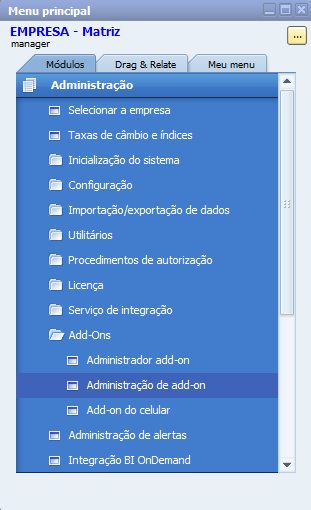
- Clique em registrar addon:
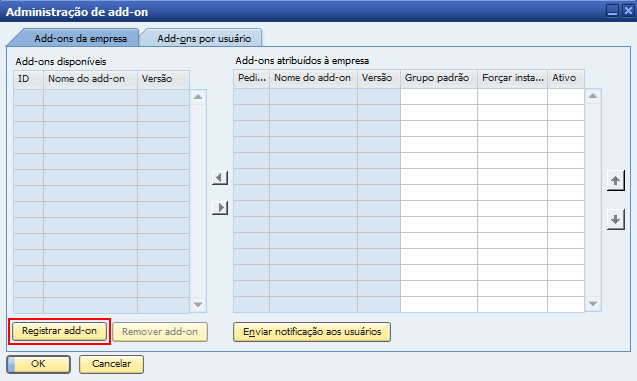
- No campo Arquivo de dados de registro selecione o arquivo ARD que foi descompactado anteriormente.
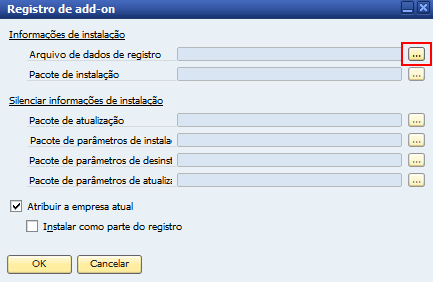
- O pacote de instalação deve ser carregado automaticamente, verifique se isto ocorreu e clique em ok:
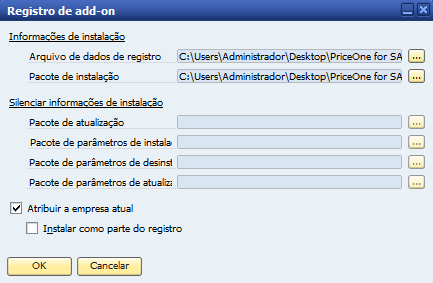
- Em seguida, o SAP Business One irá apresentar os dados do PriceOne que está sendo instalado (por exemplo, a versão). Selecione um grupo padrão que não seja Desativado pois somente será instalado se o PriceOne estiver ativo.
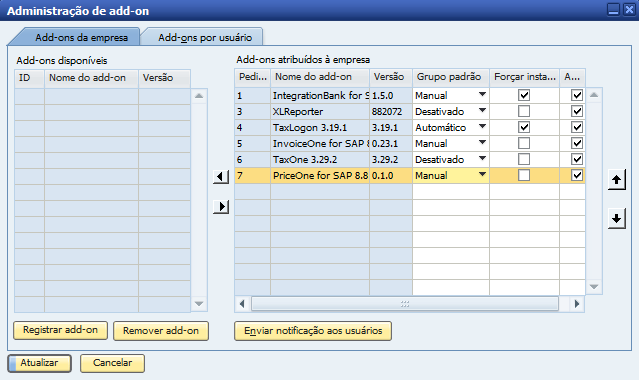
Dica
Em alguns ambientes você deve selecionar Forçar Instalação, pois o addon não aparece para ser instalado.
Dica
Normalmente define-se o grupo padrão por usuário, para isso utilize a aba Add-ons por usuário para realizar essa configuração.
- Depois de regisrtrado o addon no SAP Business One, é nescessário instalar de fato o PriceOne, para realizar esse procedimento acesse Administração -> Add-Ons -> Administrador de Addon:
- Clique na Aba Add-ons Pendentes e será exibido uma lista de addons que você pode instalar, selecione o PriceOne e clique em Instalar:
Dica
Caso não seja exibido nenhum addon, volte a tela de registro e selecione Forçar Instalação. Se persitir reinicie o SAP Business One.
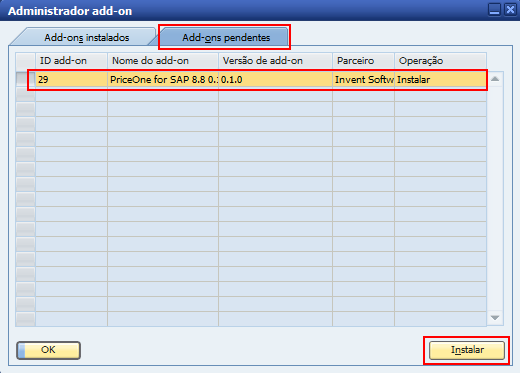
- Será iniciado o instalador do PriceOne, nesse passo basta seguir os procedimento de qualquer software para Windows no padrão ( Next-Next-Install-Finish ), conforme figuras:
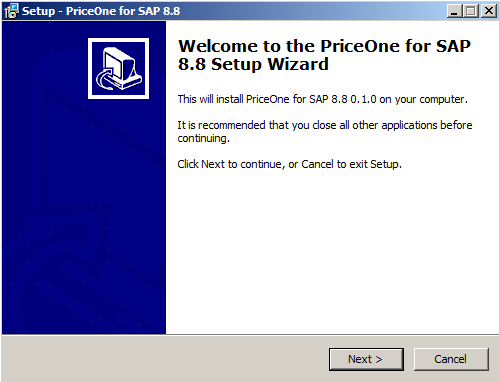
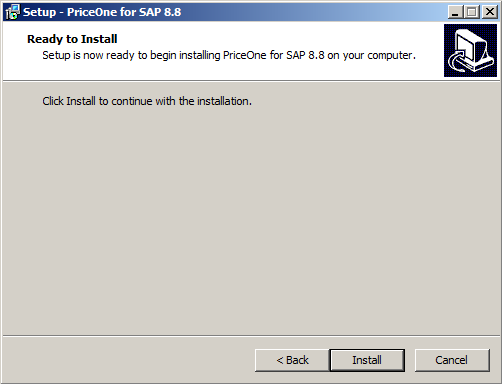
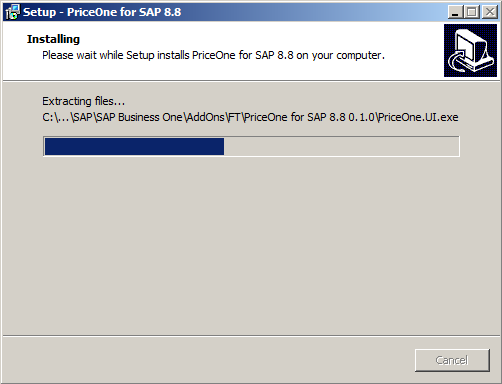
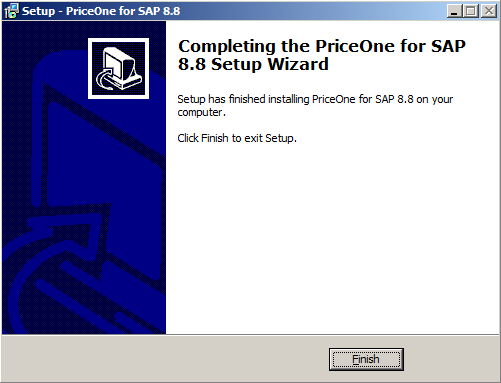
- Se tudo ocorrer bem o SAP Business One irá copiar o PriceOne para Add-ons Instalados.
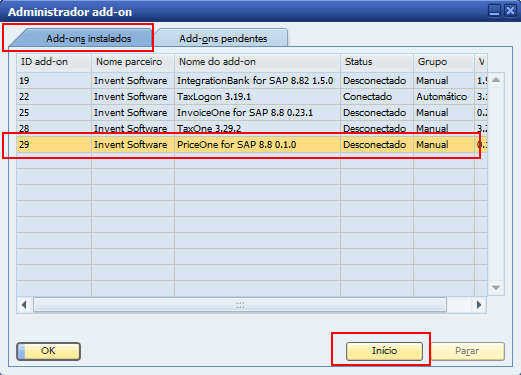
Para iniciar o addon basta seleciona-lo e clicar em Inicio.
- Será carregado o menu da Formação de Preço de Venda
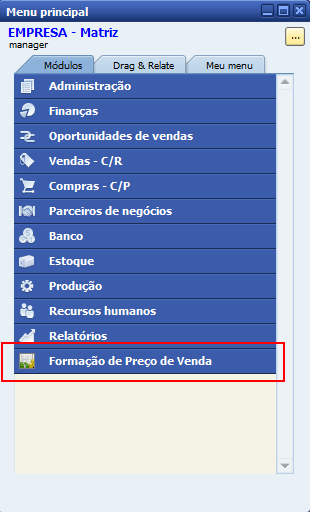
Instalação do Serviço do PriceOne¶
A instalação do Serviço ou Server é um pouco mais simples pois é necessário realizar menos passos do que a instalação do Client. No arquivo compactado tem uma arquivo chamado Setup_PriceOneService_0.0.0.exe onde 0.0.0 é o número da versão do PriceOne, estando no computador onde será instalado o serviço ( Normalmente o serviço é instalado no computador servidor de arquivos ou no servidor de banco de dados ), clique duas vezes para rodar o software e será apresentado a mensagem de boas vindas:
- Clique em next:
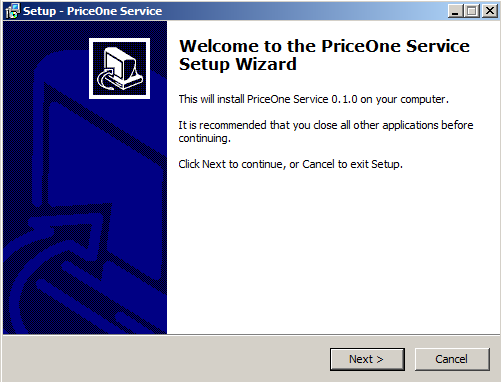
- Selecione um diretório de Instalação ou deixe o sugerido e clique em next:
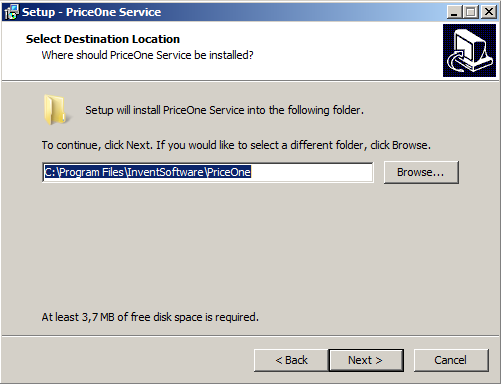
- Verifique os dados se estão corretos e clique em Back para alterar ou confirme a instalação clicando em install:
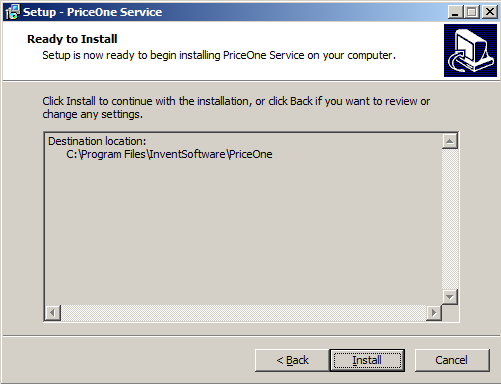
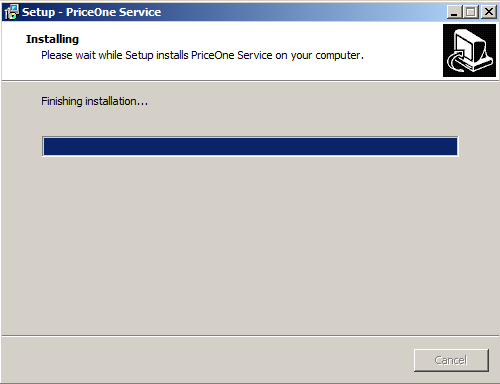
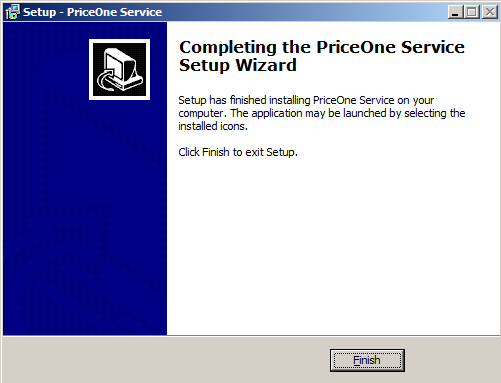
- Ao término da instalação é necessário entrar no diretório de instalação do PriceOne Service e configurar o caminho do banco de dados e a senha do SQL Server onde está instalado o SAP Business One e o Addon do PriceOne, para isso abra o arquivo PriceOne.Service.exe.config que se encontra na pasta onde foi instalado o serviço, altere a linha de identificação do Banco de Dados.

- Abra o arquivo e informe dbName, dbUser, dbPassword, serverName, instanceName.
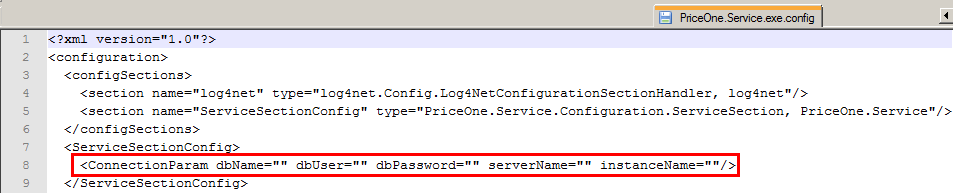
- Faça o mesmo com o arquivo PriceOne.Console.exe.config

Pronto o PriceOne está pronto para realizar o controle de precificação da sua empresa.
- Ao final da instalação será criado o menu do serviço do PriceOne e será acrescentado no Serviços do Windows no Painel de Controle o item PriceOneService :
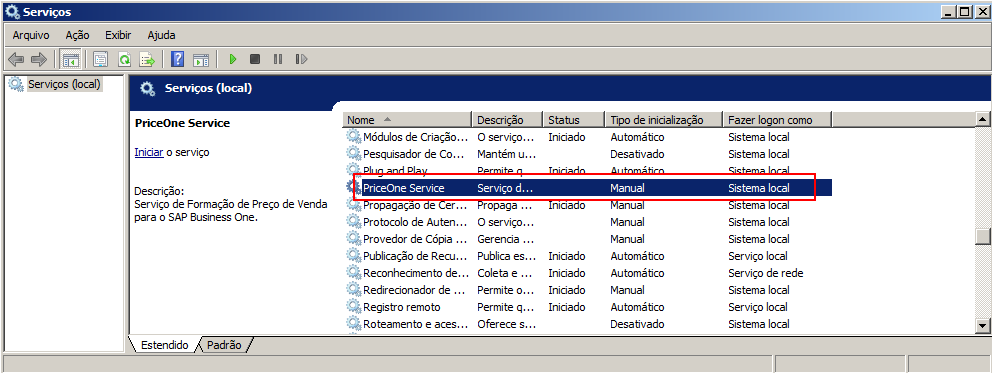
Cuidado
Observe que por padrão o PriceOne é instalado para inicio manual, depois de realizado todas as configurações, coloque para inicio automático para não ter que ficar iniciando o serviço toda vez que o Windows for reiniciado.